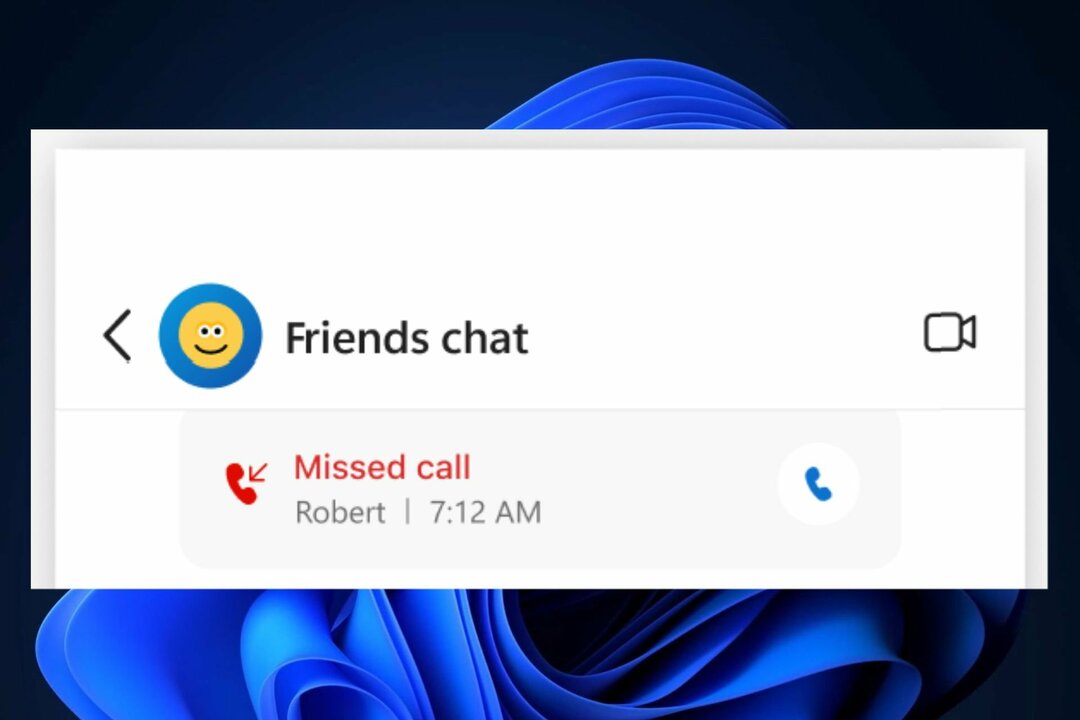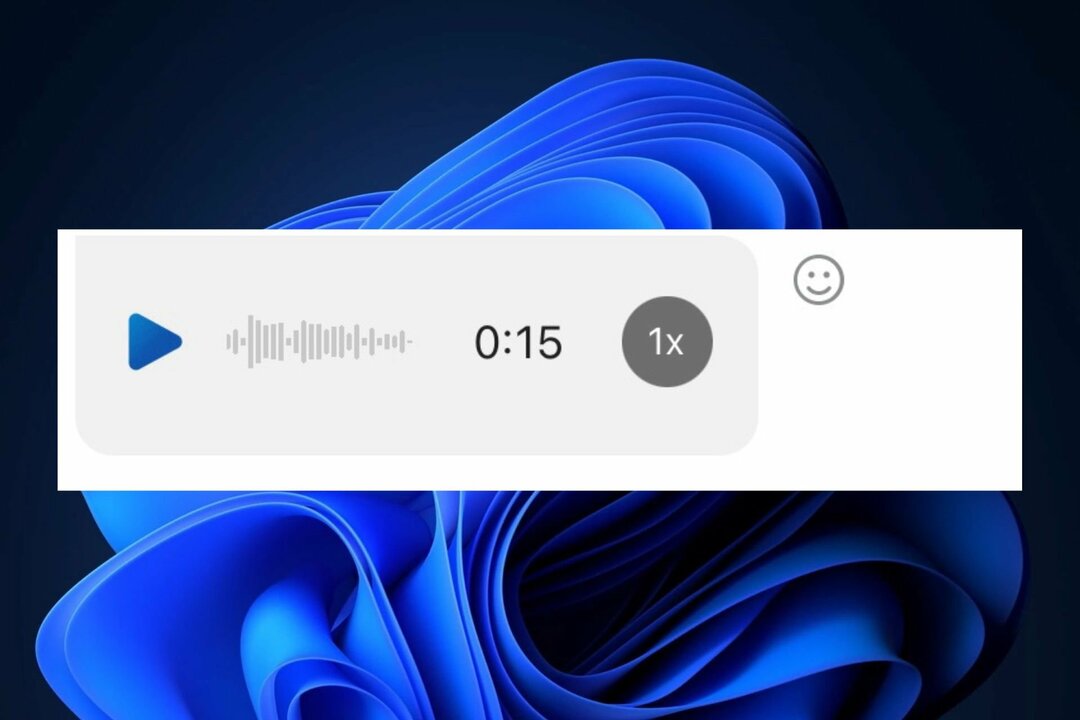Diese Software hält Ihre Treiber am Laufen und schützt Sie so vor gängigen Computerfehlern und Hardwarefehlern. Überprüfen Sie jetzt alle Ihre Treiber in 3 einfachen Schritten:
- DriverFix herunterladen (verifizierte Download-Datei).
- Klicken Scan starten um alle problematischen Treiber zu finden.
- Klicken Treiber aktualisieren um neue Versionen zu erhalten und Systemstörungen zu vermeiden.
- DriverFix wurde heruntergeladen von 0 Leser in diesem Monat.
Die Zukunft von Skype ist bestimmt. Microsoft entschied, selbst nach recht gegensätzlichem Feedback, dass Skype 7.0 ist ein Teil der Geschichte.
Ab November werden alle Skype-Nutzer gezwungen sein, entweder Skype aufzugeben und eine alternative App zu wählen oder Begnügen Sie sich mit Skype 8.0. Dieser ist der mobilen Version ziemlich ähnlich, mit allen Eigenschaften eines Augenblicks Bote. Skype 8 enthält unter anderem Nachrichtenreaktionen.
Diese ermöglichen es Ihnen, ein Emoji zu verwenden und auf die Nachricht zu reagieren. Eine alberne Ergänzung, insbesondere für Business-Benutzer, die Skype für formelle Kontakte verwenden.
Wie kann ich die Skype-Benachrichtigungen "Auf diese Nachricht reagieren" deaktivieren?
Es gibt keine Möglichkeit, diese zu deaktivieren, Sie müssen sich also daran gewöhnen. Natürlich können Sie sie vermeiden, klicken Sie einfach nicht auf das Emoji-Symbol unter dem Namen des Absenders und Sie werden golden. In Zukunft könnte es jedoch eine Option geben, da viele Benutzer mit dieser und einigen anderen Ergänzungen der neuesten Version von Skype nicht zufrieden sind.
- LESEN SIE AUCH: So installieren Sie das klassische Skype unter Windows 10 [Download-Link]
Aber vorerst können Sie sie ausprobieren und selbst beurteilen. Wenn Sie versehentlich eine Reaktion platziert haben, können Sie sie auf die gleiche Weise entfernen. Klicken Sie einfach auf das Reaktionssymbol neben dem Namen des Absenders und klicken Sie erneut auf das von Ihnen verwendete Emoji. So einfach ist das.
Wir hoffen, dass dies eine informative Lektüre war, und teilen Sie uns Ihre Meinung zu den Änderungen mit, die Microsoft an Skype vorgenommen hat. Sie können dies im Kommentarbereich unten tun.
VERWANDTE GESCHICHTEN, DIE SIE SICH ANSEHEN SOLLTEN:
- FIX: Skype DXVA2.DLL fehlt auf Windows-PCs
- Full Fix: Skype zeigt mein Gesicht nicht
- So beheben Sie den Skype-Fehler „Javascript zum Anmelden erforderlich“
- Fix: Skype kann in Windows 10, Windows 8.1, 8 nicht geöffnet werden